- Mwandishi Jason Gerald [email protected].
- Public 2023-12-16 11:41.
- Mwisho uliobadilishwa 2025-01-23 12:48.
Hatua unazohitaji kuchukua ili kuanzisha muunganisho wa mtandao zitatofautiana kulingana na aina ya mtoa huduma wa mtandao (ISP), i.e. cable au DSL. Soma nakala hii kwa maagizo ya kuanzisha kebo yako au unganisho la intaneti la DSL. Ikiwa hauna uhakika juu ya aina ya unganisho la mtandao, wasiliana na ISP yako.
Hatua
Njia 1 ya 2: Kuanzisha Uunganisho wa Mtandao wa Wired

Hatua ya 1. Chomeka modem ya kebo kwenye kompyuta yako
Hakikisha kompyuta yako iko karibu na tundu la kebo ya ukuta.

Hatua ya 2. Chomeka modem ya kebo kwenye tundu la kebo ya ukuta

Hatua ya 3. Chomeka kebo ya umeme ya modem
Modem nyingi hazina swichi ya On / Off. Kuziba na kufungua ni njia ya kuwasha na kuzima.
- Wakati modem ya kebo imewashwa, itapita kupitia mchakato wa buti. Unaweza kujua wakati mchakato huu umekamilika wakati taa nyingi zinawashwa na kuacha kupepesa. Kwa ujumla, kuna taa moja ambayo itaendelea kupepesa.
- Kwa ujumla, modem inachukua sekunde 30-60 kuwasha kabisa.
- Ikiwa unununua modem mpya, utahitaji kuwasiliana na cable yako ISP na uwape habari kuhusu modem yako mpya, vinginevyo hawataitambua kama modem inayohusiana na akaunti yako. Utahitaji nambari ya serial na anwani ya MAC ya modem, na zote mbili zinapaswa kuchapishwa chini au upande wa modem.
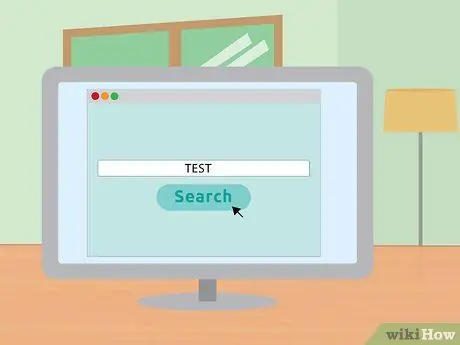
Hatua ya 4. Jaribu muunganisho wako wa mtandao
Fungua kivinjari na uende kwenye wavuti ambayo haujawahi kutembelea hapo awali. Ikiwa unaashiria wavuti uliyotembelea hapo awali, uwezekano ni kwamba kivinjari chako kitaipakia kutoka kwa kashe. Ikiwa tovuti imepakia, basi umeunganishwa kwenye mtandao. Ikiwa sivyo, kamilisha hatua zingine zilizo hapo chini.
Kutafuta kitu kwa kutumia injini ya utaftaji ni njia nzuri ya kufanya hivyo
Njia 2 ya 2: Kuanzisha Uunganisho wa Mtandao wa DSL

Hatua ya 1. Chomeka mfano wa DSL kwenye kompyuta yako
Hakikisha kompyuta yako iko karibu na tundu la kebo ya ukuta.

Hatua ya 2. Chomeka modem ya DSL kwenye kebo ya kebo ya ukuta

Hatua ya 3. Chomeka kebo ya umeme ya modem ya DSL
Modem nyingi hazina swichi ya On / Off. Kuziba na kufungua ni njia ya kuwasha na kuzima.
- Wakati modem ya DSL imewashwa, itapitia mchakato wa buti. Utajua mchakato huu umekamilika wakati taa nyingi zinawashwa na zimeacha kupepesa. Kwa ujumla, kuna taa moja ambayo itaendelea kupepesa.
- Kwa ujumla, modem inachukua sekunde 30-60 kuwasha kabisa.
- Ikiwa umenunua modem mpya, utahitaji kuwasiliana na DSL ISP yako ili kuunganisha modem na jina la mtumiaji na nenosiri la akaunti yako ya ISP. Ikiwa haujui habari hii, utahitaji kuwasiliana na ISP yako kwa hiyo.
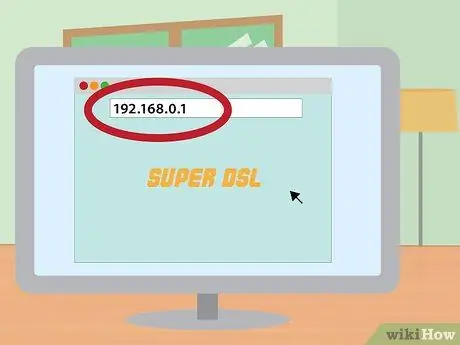
Hatua ya 4. Ingiza skrini ya usimamizi wa modem
Fungua kivinjari. Kwenye uwanja wa anwani, andika anwani ya IP ya modem. Hii mara nyingi huchapishwa kwenye modem yenyewe. Vinginevyo, itaorodheshwa katika mwongozo wa modem.
Anwani za kawaida za modem IP ni 192.168.0.1 na 192.168.1.1. Bonyeza hapa kwa orodha ya anwani maalum za IP za modem
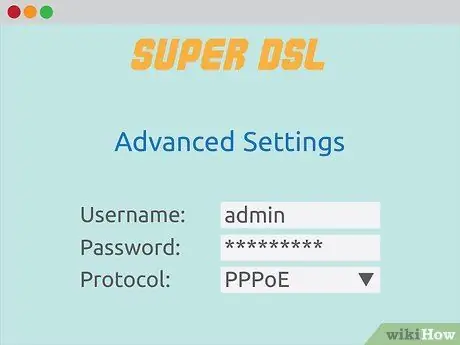
Hatua ya 5. Ingiza jina la mtumiaji na nywila ya akaunti yako ya DSL
Mara baada ya kushikamana na skrini ya usimamizi wa modem, tafuta PPPoE. Ingiza jina la mtumiaji na nywila ya akaunti yako ya DSL kwenye sehemu za PPPoE. Majina ya watumiaji kwa ujumla ni anwani za barua pepe.
Ikiwa haujui jina la mtumiaji na nywila ya akaunti yako, wasiliana na DSL ISP yako
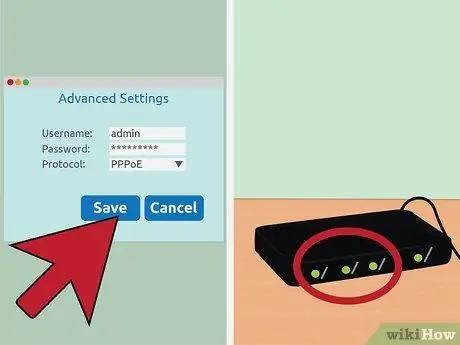
Hatua ya 6. Hifadhi mipangilio yako
Usanidi ukikamilika, weka mipangilio. Taa ya mtandao kwenye modem yako inapaswa kuwa kijani kuashiria kuwa uko mkondoni.
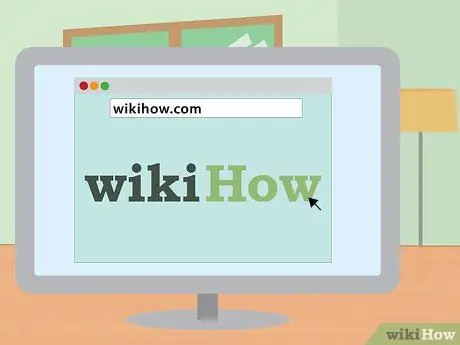
Hatua ya 7. Jaribu muunganisho wako wa mtandao
Fungua kivinjari na uende kwenye wavuti ambayo haujawahi kutembelea hapo awali. Ikiwa unaashiria wavuti uliyotembelea hapo awali, uwezekano ni kwamba kivinjari chako kitaipakia kutoka kwa kashe. Ikiwa tovuti imepakia, basi umeunganishwa kwenye mtandao. Ikiwa sivyo, kamilisha hatua zingine zilizo hapo chini.
Kutafuta kitu kwa kutumia injini ya utaftaji ni njia nzuri ya kufanya hivyo
Anwani za kawaida za Modem na Router IP
- Alcatel SpeedTouch Home / Pro - 10.0.0.138 (hakuna nenosiri chaguomsingi)
- Alcatel SpeedTouch 510/530/570 - 10.0.0.138 (hakuna nenosiri chaguomsingi)
- Asus RT-N16 - 192.168.1.1 (nenosiri la msingi "admin")
- Bilioni BIPAC-711 CE - 192.168.1.254 (nenosiri la msingi "admin")
- Bilioni BIPAC-741 GE - 192.168.1.254 (nenosiri chaguomsingi "admin")
- Bilioni BIPAC-743 GE - 192.168.1.254 (nenosiri chaguomsingi "admin")
- Bilioni BIPAC-5100 - 192.168.1.254 (nenosiri la msingi "admin")
- Bilioni BIPAC-7500G - 192.168.1.254 (nenosiri la msingi "admin")
- Dell Wireless 2300 router - 192.168.2.1 (mwisho.1 ni * fasta *)
- D-Link DSL-302G - 10.1.1.1 (bandari ya Ethernet) au 10.1.1.2 (bandari ya USB)
- D-Link DSL-500 - 192.168.0.1 (nenosiri chaguo-msingi "faragha")
- D-Link DSL-504 - 192.168.0.1 (nywila chaguomsingi "faragha")
- D-Link DSL-604 + - 192.168.0.1 (nenosiri chaguo-msingi "faragha")
- DrayTek Vigor 2500 - 192.168.1.1
- DrayTek Vigor 2500Tuko 192.168.1.1
- DrayTek Vigor 2600 - 192.168.1.1
- DrayTek Vigor 2600Tuli - 192.168.1.1
- Dynalink RTA300 - 192.168.1.1
- Dynalink RTA300W - 192.168.1.1
- Netcomm NB1300 - 192.168.1.1
- Netcomm NB1300Plus4 - 192.168.1.1
- Netcomm NB3300 - 192.168.1.1
- Netcomm NB6 - 192.168.1.1 (jina la mtumiaji la msingi "admin", nywila chaguomsingi "admin")
- Netcomm NB6PLUS4W - 192.168.1.1 (jina la mtumiaji la msingi "admin", nenosiri chaguomsingi "admin", kitufe chaguomsingi cha WEP "a1b2c3d4e5")
- Netgear DG814 - 192.168.0.1
- Netgear DGN2000 - 192.168.0.1 (jina la mtumiaji la msingi "admin", nywila chaguomsingi "nywila")
- Wavuti ya Excel PT-3808 - 10.0.0.2
- Mtandao Excel PT-3812 - 10.0.0.2






